Copy/Paste văn bản
Trên Windows, khi sử dụng lệnh Copy chúng ta thường ấn Ctrl + C hay Paste là Ctrl + V. Nhưng trên bàn phím Macbook không có nút Copy thì bạn sử dụng tổ hợp phím nào? Đó là phím Command. Phím này có chức năng tương tự như Ctrl, vậy nên thao tác Copy của bạn sẽ là Cmd + C và Paste là Cmd + V.

Chuyển cửa sổ ứng dụng
Nếu bạn thường xuyên chuyển đổi các cửa sổ ứng dụng bằng tổ hợp phím Alt + Tab trên bàn phím Windows thì trên bàn phím Macbook nó sẽ được thay thế bằng tổ hợp Command + Tab.
Mở tệp tin
Trên hệ điều hành Windows, chúng ta có thể dễ dàng mở một tệp tin bất kỳ bằng cách chọn nó, rồi nhấn Enter. Tuy nhiên, thao tác này trên hệ điều hành OS X lại là đổi tên cho tệp tin đó. Vậy thì mở tệp tin nhanh bằng cách nào? Bạn hãy dùng tổ hợp phím Command + O nhé.
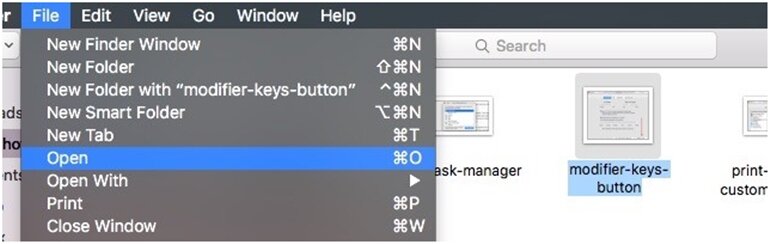
Back/Forward trình duyệt Web
Nhiều người sử dụng bàn phím lướt web thường có thói quen sử dụng hai phím Home, End để đi tới, lùi lại có thể sẽ phải bỡ ngỡ khi gặp bàn phím Macbook, bởi chúng không có 2 phím này. Thay vào đó, bạn có thể kết hợp phím Command với các phím điều hướng để back/forward trình duyệt nhé.
Tắt ứng dụng
Khi muốn tắt nhanh hoàn toàn một ứng dụng trên Windows, tổ hợp phím thường thấy là Alt + F4. Còn ở trên bàn phím Macbook, tổ hợp phím tắt ứng dụng sẽ là Command + W. Lưu ý đó chỉ là tắt cửa sổ ứng dụng đi thôi nhé, nếu muốn đóng hoàn toàn ứng dụng thì bạn phải nhấn Command + Q.
Thoát ứng dụng khi bị treo
Một trong những biện pháp hữu hiệu nhất mỗi khi bạn đương đầu với tình trạng bị treo ứng dụng hay trình duyệt trên Windows đó là tổ hợp Ctrl + Alt + Del mở Task Manager. Đối với máy tính Macbook, bạn có thể làm điều tương tự với tổ hợp phím Cmd + Option + Esc.
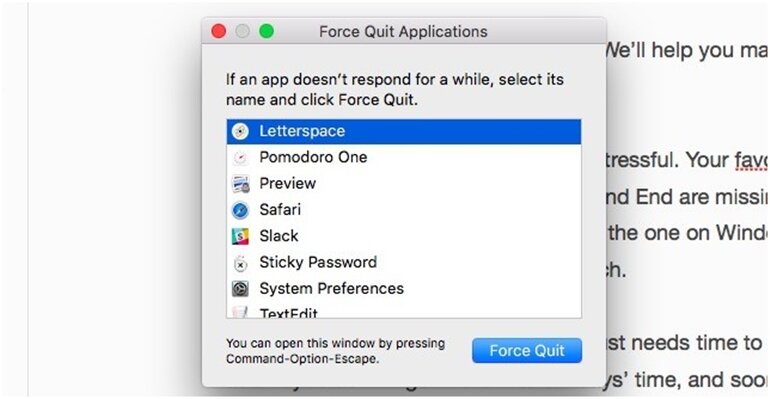
Chụp màn hình
Trên hệ điều hành Windowns muốn chụp màn hình bạn chỉ việc bấm Print Screen là xong. Nhưng ở OS X sẽ phức tạp hơn chút, bạn phải nhấn tổ hợp phím Command + Shift + 3. Nếu nhấn Command + Shift + 4, bạn có thể chụp lại một vùng bất kỳ trên màn hình.
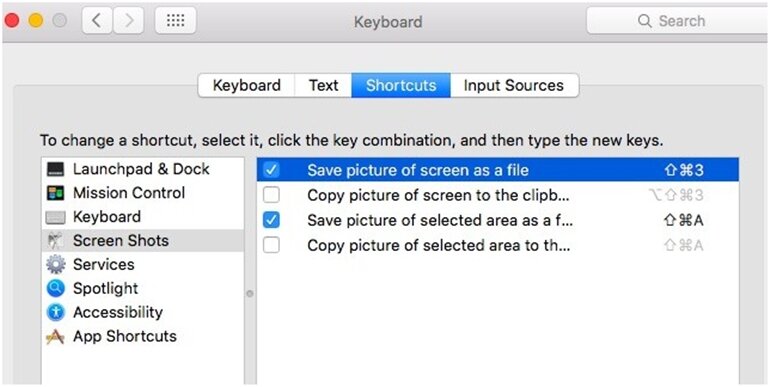
Xóa ký tự bên trái dấu nháy
Backspace là một trong những phím bấm phổ biến nhất, đặc biệt là với người thường xuyên soạn thảo văn bản. Tuy nhiên, sang OS X và muốn làm điều tương tự bạn phải sử dụng phím Delete.
Xóa ký tự bên phải dấu nháy
Trong Windows, Delete là phím có chức năng xóa đi ký tự phía bên phải dấu nháy. Còn ở OS X, nếu muốn thực hiện lệnh tương tự thì bạn phải ấm tổ hợp Command + Delete hoặc Fn + Del.
Trên đây là những thủ thuật với bàn phím Macbook. Hy vọng những chia sẻ này sẽ giúp ích cho công việc soạn thảo văn bản của bạn!















